Egy dolog, amit észrevehetett, az az, hogy ha egy nagyon kicsi, alacsony felbontású képet (például egy logót) nagyít fel, az pixeles hatást kelt a kép szélei körül, ami rosszul néz ki. De tudod, hogy néhány trükkel könnyedén átalakíthatod az alacsony felbontású képet nagy felbontásúvá? Ehhez csak Adobe Photoshopra lesz szüksége, semmi másra!
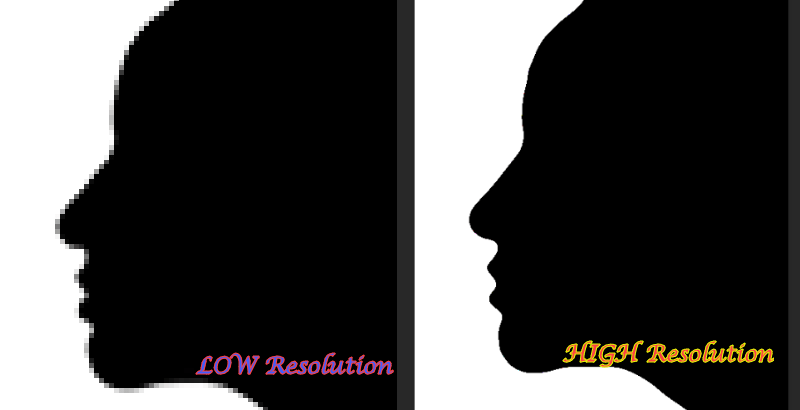
Hogyan alakíthatok át egy kis felbontású képet nagy felbontású képpé?
Ennek az átalakítási folyamatnak több lépése is van.
1. lépés – Növelje a képméretet
Mivel ez egy kis felbontású kép, ezért első lépésben növelni kell a kép méretét.
1. Indítsa el az Adobe Photoshop programot.
HIRDETÉS
2. Most kattintson a „Fájl” és érintse meg a „Nyisd ki“.
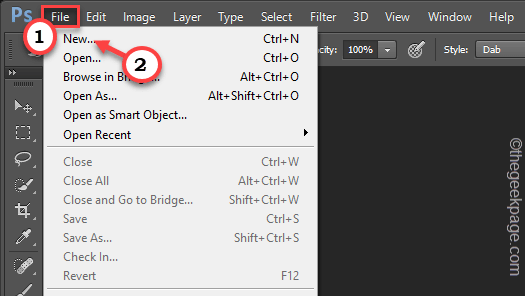
3. Most navigáljon az alacsony felbontású képre, és válassza ki a fájlt.
4. Ezután érintse meg a „Nyisd ki” a fájl megnyitásához.
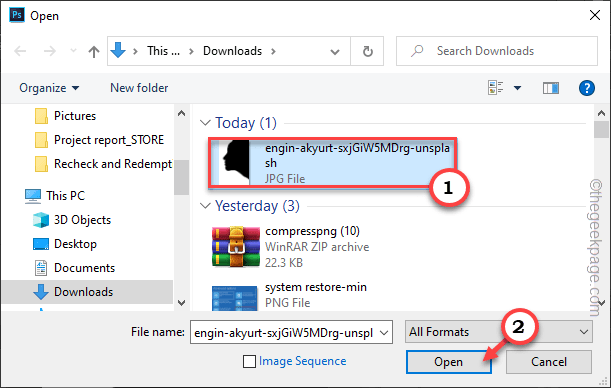
5. Miután betöltötte a képet, növelnie kell a méretét.
6. Tehát érintse meg a „Kép” a menüsorban, és érintse meg a „Képméret…” a méret módosításához.
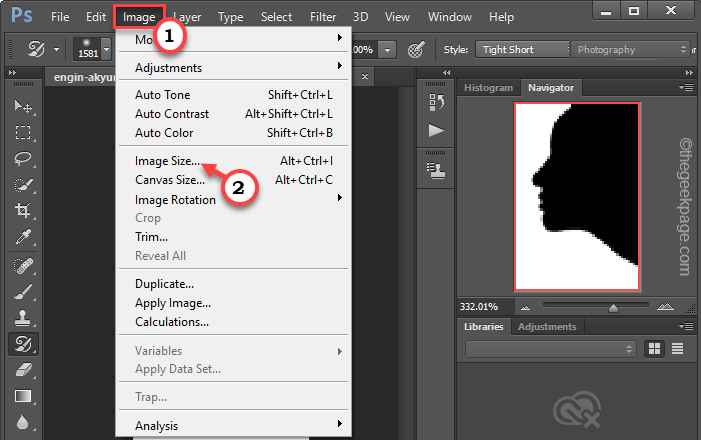
7. Most állítsa be a „Szélesség:" nak nek "1000" pixel, és a "Magasság:” automatikusan meg kell változnia.
8. Most kattintson a „rendben” a módosítások mentéséhez.

Miután megváltoztatta a kép méretét, észre fogja venni, hogy a modell széle kissé elmosódott és pixeles. ne aggódj. Ez teljesen természetes.
2. lépés – Alkalmazza a Gauss-elmosást
Most alkalmazhatja a Gauss-féle elmosódást a képre.
1. Csak érintse meg a „Szűrő” a menüsorban.
2. Ezután kattintson a „Elhomályosít” a legördülő menüből, és érintse meg a „Gauss-elmosás” a helyi menüből.
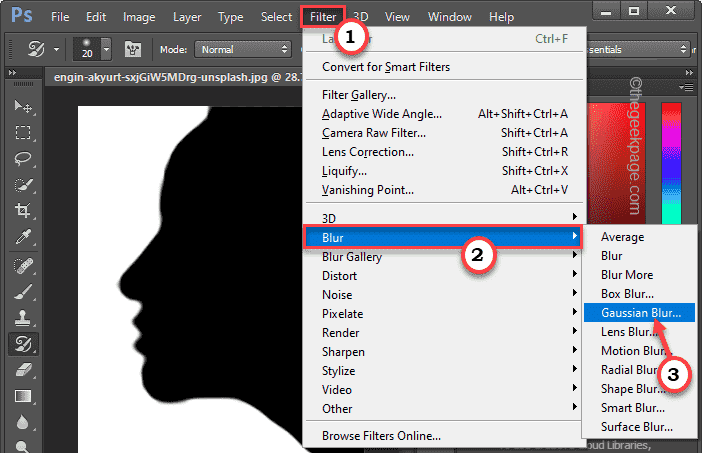
3. Most a nagyító ikon segítségével állítsa be az előnézetet a kép széleihez.
4. Ezután lassan húzza a csúszkát jobbra addig a pontig, ahol nem látja a pixelációt. Az egész kép homályosnak tűnik.
5. Végül érintse meg a „rendben” az elmosódási effektus alkalmazásához.
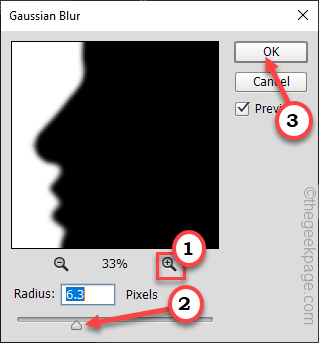
3. lépés – Állítsa be a görbéket
Végül csak be kell állítania a kép fekete-fehér görbéit.
1. Most kattintson a kitöltésre és a korrekciós réteg ikonjára, majd érintse meg a „Görbék…” a görbék beállításához.
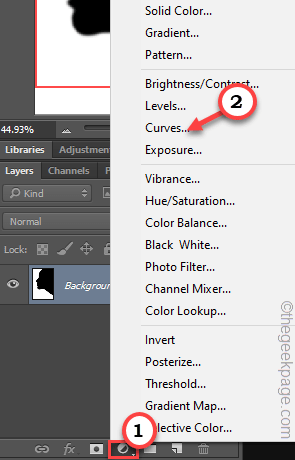
2. Itt két csúszkát talál, az egyiket a fekete, a másikat a fehér színhez.
3. Húzza a fehéret a bal oldalra, a feketét pedig a jobb oldalra. Így ügyeljen arra, hogy a fekete és a fehér egyaránt jól látható legyen, így a fekete szélek élesebben jelennek meg a fehér háttérben.
4. Ha elégedett az egyenleggel, zárja be a panelt.
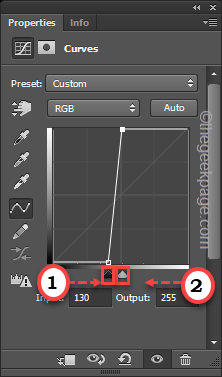
A végső képnek valami ilyesminek kell lennie.
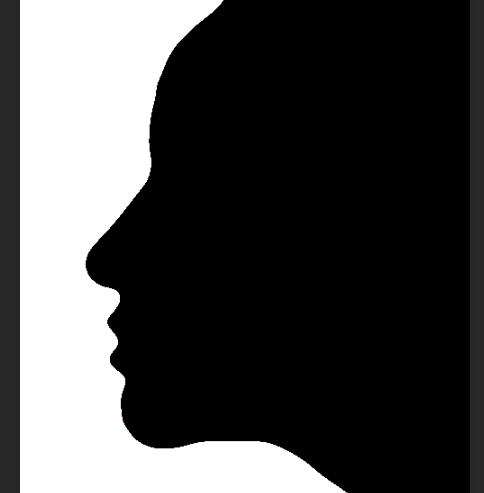
Ez az! Így könnyen konvertálhat egy kis felbontású képfájlt nagy felbontású képpé, anélkül, hogy elveszne a részletekről.
KÜLÖNLEGES MEGJEGYZÉS –
Ez a trükk főleg fekete-fehér képeken működik, például logókon és monokromatikus effektusokkal rendelkező ikongrafikákon. Ez nem túl hasznos színes, változatos grafikus fájlok esetén. Másrészt ez is átméretezi a képet. Ahogy a kép magassága és szélessége is nő, a kép mérete is nő.


